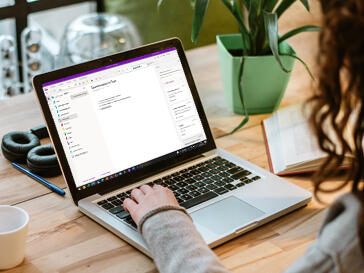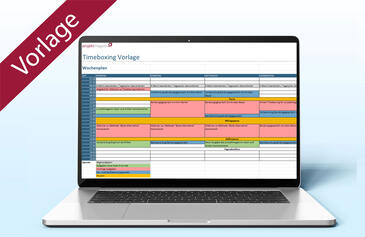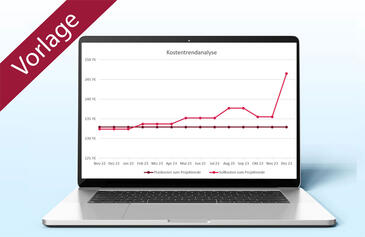Offene-Punkte-Liste | Vorlage Excel
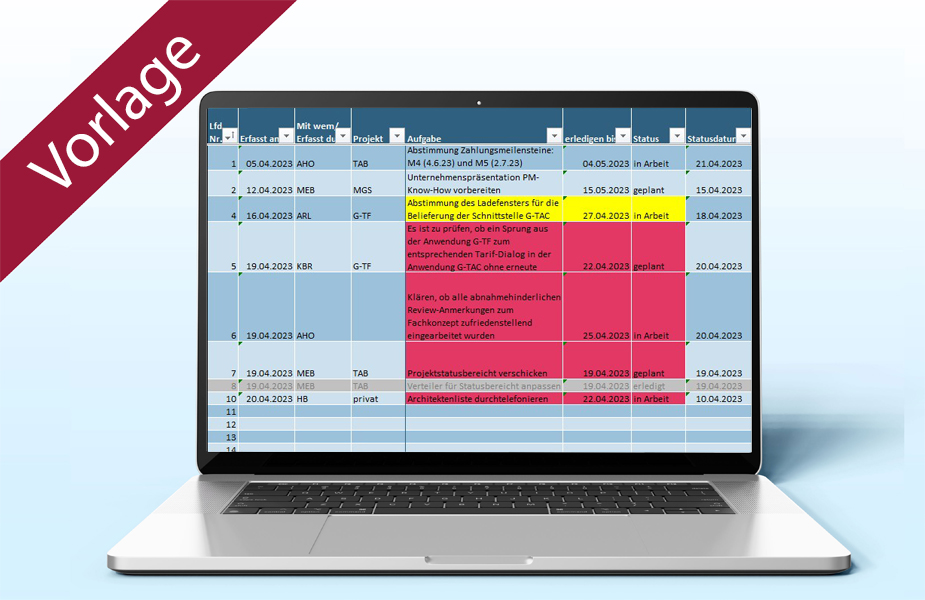
Was ist eine Offene-Punkte-Liste?
In einer Offenen-Punkte-Liste (OPL) werden alle offenen Aufgaben und zu erledigenden Punkte gesammelt. In der Regel sind es offene Punkte, die noch bis zum erfolgreichen Abschluss eines Arbeitspakets oder Projekts geklärt werden müssen. Solche Listen können häufig auch in gängiger Projektmanagement-Software erstellt und gepflegt werden, sind dann jedoch meist nur auf die einzelnen Projekte bezogen und nicht zentral.
Offene-Punkte-Liste | Vorlage Excel
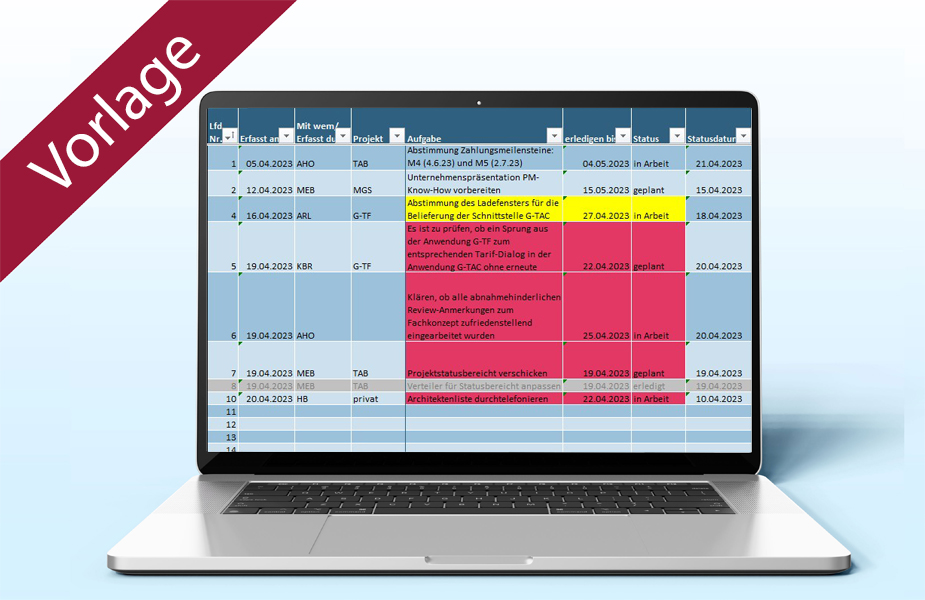
Was ist eine Offene-Punkte-Liste?
In einer Offenen-Punkte-Liste (OPL) werden alle offenen Aufgaben und zu erledigenden Punkte gesammelt. In der Regel sind es offene Punkte, die noch bis zum erfolgreichen Abschluss eines Arbeitspakets oder Projekts geklärt werden müssen. Solche Listen können häufig auch in gängiger Projektmanagement-Software erstellt und gepflegt werden, sind dann jedoch meist nur auf die einzelnen Projekte bezogen und nicht zentral.
Auf einen Blick
Offene-Punkte-Liste | Vorlage Excel
Einsatzmöglichkeiten der Vorlage in der Praxis
Mit unserer Excel-Vorlage für eine OPL haben Sie die Möglichkeit, offene, unerledigte Punkte und Aufgaben aus verschiedenen Projekten zu sammeln und zu verwalten. Sie können die Vorlage alternativ auch gemeinsam im Team nutzen, z.B. für kleinere Projekte.
Wichtig ist, die OPL möglichst täglich zu pflegen, z.B. im Rahmen von täglichen Routinen wie E-Mails lesen und Nachrichten checken. Denn wenn die Liste nicht den Anspruch der Vollständigkeit erfüllt, werden früher oder später Dinge vergessen.
So arbeiten Sie mit der Offenen-Punkte-Liste in Excel
Schritt 1: Aufgaben und Offene Punkte eintragen
Beim Befüllen der Offenen-Punkte-Liste halten Sie zuerst fest, wann Sie den betreffenden Punkt eintragen und wer dafür verantwortlich ist. Benennen Sie auch das Projekt, zu dem der offene Punkt gehört.
In der Excel-Vorlage ist hierfür eine Dropdown-Liste vorgesehen, die Sie individuell anpassen können (Bild 1).
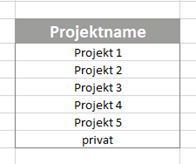
Beschreiben Sie anschließend den offenen Punkt möglichst so, dass Sie in einigen Tagen noch wissen, um was es geht. Zudem sollte er freundlich und verständlich formuliert sein, damit Sie die Aufgabe in dieser Form z.B. auch delegieren können.
Schritt 2: Zeitliche Frist setzen und Status vergeben
In der Spalte "erledigen bis" setzen Sie eine Frist, bis wann der offenen Punkt erledigt sein soll oder muss. In der Vorlage werden bald fällige oder überfällige Punkte durch bedingte Formatierungen hervorgehoben und farbig hinterlegt. Bereits erledigte Punkte erhalten eine graue Färbung (Bild 2).
Den aktuellen Bearbeitungsstatus können Sie wieder über eine Dropdown-Liste angeben.
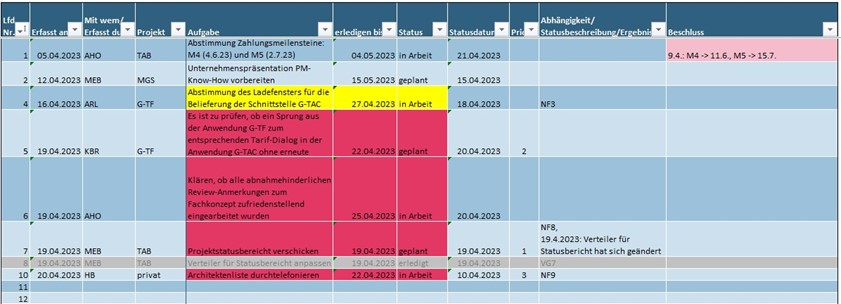
Sie haben außerdem die Möglichkeit, den Status jedes offenen Punktes in einer gesonderten Spalte festzuhalten oder Ergebnisse zu notieren.
Schritt 3: Durch Priorisierung eine To-Do-Liste erstellen
Eine Besonderheit dieser Excel-Vorlage ist auch, dass Sie die Offene-Punkte-Liste gleichzeitig als To-Do-Liste für den Tag verwenden können. Sortieren Sie die Einträge nach dem aktuellen Datum und priorisieren Sie die einzelnen Punkte für den Tag mit den Stufen 1 bis 3 (muss – kann – sollte heute erledigt werden).
(hb)
Jetzt Feedback geben und mitdiskutieren!
Wir würden uns über Ihre Bewertung und/oder einen Kommentar freuen ‒ nur so können wir Ihnen in Zukunft noch bessere Inhalte liefern.
Artikel
Offene-Punkte-Liste: Häufige Fragen
Was ist eine Offene-Punkte-Liste?
In einer Offenen-Punkte-Liste (OPL) werden in der Regel alle offenen Aufgaben und zu erledigenden Punkte gesammelt, die noch bis zum erfolgreichen Abschluss eines Arbeitspakets oder Projekts geklärt werden müssen. [Weitere Informationen]
Wann nutze ich die Offene-Punkte-Liste?
Mit unserer Excel-Vorlage für eine Offene-Punkte-Liste haben Sie die Möglichkeit offene, unerledigte Punkte und Aufgaben aus verschiedenen Projekten zentral zu sammeln und zu verwalten. [Weitere Informationen]
Wie erstelle ich eine Offene-Punkte-Liste?
In der Excel-Vorlage für eine Offene-Punkte-Liste beschreiben Sie den offenen Punkt und tragen alle Eckdaten dazu ein: Eine Frist, das Anlegedatum des Punktes, den Status und eine Statusbeschreibung. [Weitere Informationen]
Kann ich die Offene-Punkte-Liste auch als To-Do-Liste nutzen?
Aus der Excel-Vorlage lässt sich auch eine Tagesaktuelle To-Do-Liste zusammenstellen. [Weitere Informationen]